Установка Вайбера на ПК
В этом уроке я покажу, как установить Вайбер на компьютер. Мы рассмотрим, как подключить программу при помощи смартфона, обычного кнопочного телефона или вообще без номера мобильного.
Viber (вайбер) – это бесплатное приложение для смартфона, в котором можно переписываться, пересылать файлы (картинки, фото, документы), созваниваться. Подобные программы называются мессенджеры .
У Вайбера есть версия и для компьютера. Ее нужно сначала скачать с официального сайта, а потом установить. В итоге на Рабочем столе появится значок для запуска такой же программы, как и на телефоне.
Чтобы установить Viber на компьютер, он должен быть уже установлен на телефоне и зарегистрирован на номер мобильного. Скачать его можно через Google Play, если у вас Андроид, или App Store, если Apple (iPhone/iPad).
Пошаговая инструкция по установке на ПК
1 . Переходим на официальный сайт viber.com
2 . Заходим в раздел «Скачать» и нажимаем «Скачать для Windows».

3 . Начнется загрузка программы. Ждем окончания и открываем полученный файл. Обычно он находится в папке «Загрузки».

4 . Нажимаем «Установить» и ждем, пока программа установится.

5 . Откроется окно для подключения Вайбера.
Иногда перед этим появляется другое окно, где предлагается установить дополнительную программу. Если она не нужна, нажимаем «Отклонить».


Запускаем Viber на смартфоне. Открываем меню и в нем выбираем QR-сканер.

Наводим камеру на код на компьютере.

Обычно после этого программа запускается и предлагает синхронизировать устройства. Это нужно, чтобы все ваши контакты и переписки добавились и в компьютер тоже.
Нажимаем кнопку «Синхронизация» и следуем инструкции: открываем Viber на телефоне, нажимаем «Начать» и ждем завершения (обычно меньше минуты).

После этого программа запуститься со всеми вашими контактами, переписками, настройками.
Если не получилось, обновите приложение на телефоне и просканируйте код повторно.
Если не работает камера
Важно! На телефоне должна быть актуальная версия приложения Viber и браузера (программы для интернета).
Выполните шаги 1-5 пошаговой инструкции. На пятом шаге в окне под кодом нажмите на ссылку «Не работает камера».

Появится маленькое окошко с секретным ключом. Нажмите «Скопировать».

Ссылка на активацию скопируется. Теперь ее нужно открыть на смартфоне. Проще всего это сделать, переслав ее себе же по электронной почте:
- Зайти в электронный ящик на компьютере.
- Написать письмо и в получателе указать свой же адрес.
- В тело письма вставить скопированную ссылку.
- Зайти в ящик на смартфоне (можно через браузер).
- Открыть свое письмо и перейти по ссылке.
- Разрешить активацию и синхронизировать устройства.
На заметку . Можно активировать программу и по-другому: вставить ссылку в Блокнот, открыть на телефоне браузер (например, Chrome), напечатать ссылку в верхней строке и перейти по ней. Но это сложнее: легко допустить ошибку при печати и приложение не всегда реагирует на такой переход.
Viber.com/dl
Чтобы скачать мессенджер Viber с ресурса viber.com/download/, необходимо:
· Зайти на официальный сайт мессенджера www.viber.com;
· Вверху экрана выбрать меню «Скачать»;
· На открывшейся странице найти нужную версию мессенджера и нажать кнопку «Скачать»;
· Если Viber для телефона, то с левой стороны экрана нажать «Get it on Google Play» или «Download on the App Store»;
· Если Viber для компьютера, то с правой стороны экрана нажать «Скачать для Windows» или «Скачать для Mac»;
· Для других версий ОС ПК промотать страницу вниз и справа выбрать в списке нужную операционную систему.

После скачивания мессенджера на устройство нужно:
· Открыть скачанный файл;

· Написать страну и номер телефона;
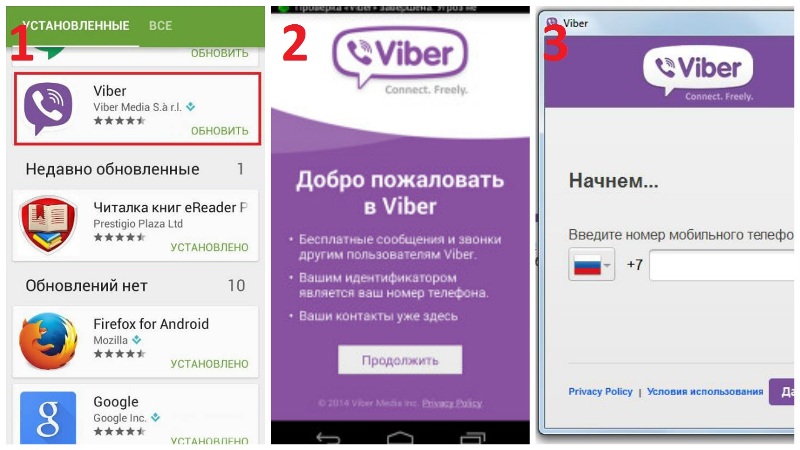
· Ввести код активации, полученный через SMS-сообщение;
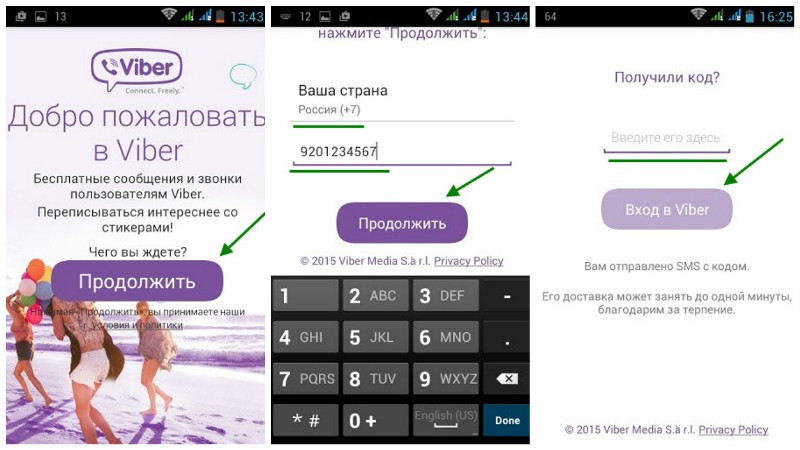
· Ввести имя и изменить аватарку.

Преимущества и недостатки приложения
Популярнейшее приложение имеет ряд плюсов и минусов. Потенциальным юзерам рекомендовано ознакомится с ними. Можно выделить следующие несомненные преимущества программы:
- наличие большого списка контактов, что синхронизируется с телефонной книгой на мобильном устройстве;
- общедоступность, сохранить приложение реально практически на любом современном устройстве;
- колоссальное количество пользователей;
- отсутствие ограничений, общаться с близкими, друзьями и знакомыми возможно абсолютно бесплатно;
- доступ к общению с людьми, которые не зарегистрированы в мессенджере (для этого понадобится функция «Viber out»).
- шанс поделится со своим собеседником мультимедийными файлами;
- отсутствие продолжительной процедуры регистрации, достаточно привязать аккаунт к мобильному;
- возможность удалить или редактировать отправленное сообщение;
- стандартный и понятный интерфейс, выполненный в традиционных тонах;
- поддержка нескольких языков;
- надежная защита частных данных.
Также программа имеет пару недочетов, юзеры выделяют следующие недостатки:
- наличие рекламы;
- обязательная привязка к мобильному телефону;
- присутствие платного контента, за определенную сумму можно приобретать уникальные стикеры;
- временное ограничение голосовых сообщений;
- спам, от которого крайне трудно защититься;
- все приобретенные файлы хранятся прямо на устройстве. Это чрезвычайно неудобно, если у вас осталось мало свободной памяти.
Полезно знать! Несмотря на все минусы программы, на текущий момент Viber считается самым популярным мессенджером во многих странах СНГ.
Где скачать вайбер на русском языке для компьютера?
Ну, конечно же, в интернете! И, конечно же, только с официального сайта (как найти официальный сайт читайте по приведенной ссылке). Собственно, заходите на Viber.com:
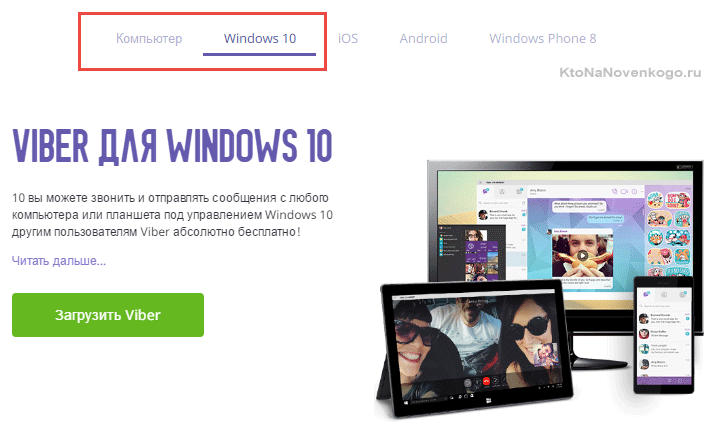
И видите, что имеется два варианта установки этой программы на комп:
- Для случая, когда у вас установлена Windows 10
- И для всех остальных случаев (для других версий Виндовс, для Линукса или Мака)
Скачиваем и устанавливаем Вибер на комп под управлением Виндовс 10
У меня как раз установлена Windows 10 и на нее Вайбер можно скачать и поставить прямо из меню кнопки «Пуск», кликнув по виджету «Магазин» на открывшейся панели (нравится мне «десятка» этим, да и вообще, по-моему, неплохая «ось», хоть и сыроватая пока):
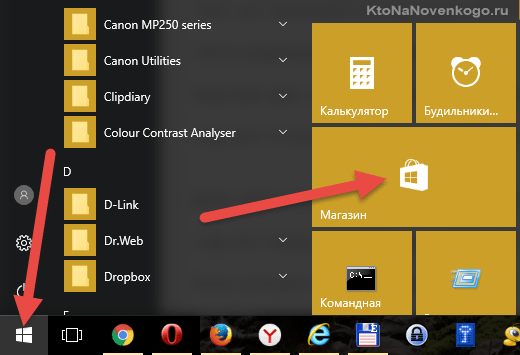
В правом верхнем углу открывшейся страницы можно ввести слово «viber» в строку поиска, либо найти на странице иконку Вайбера в строке «Самые популярные»:
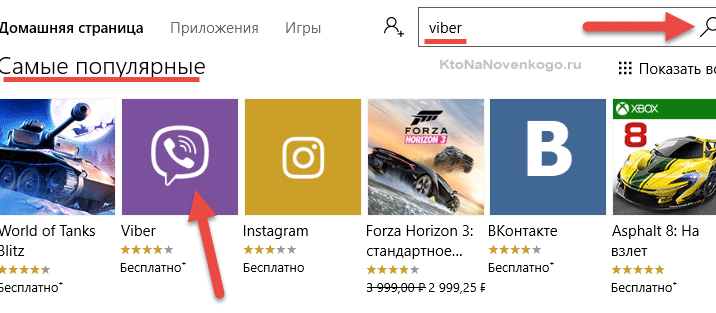
В результате откроется та же самая страница этого приложения, что и при клике по кнопке «Загрузить Viber», которая показана на первом скриншоте:
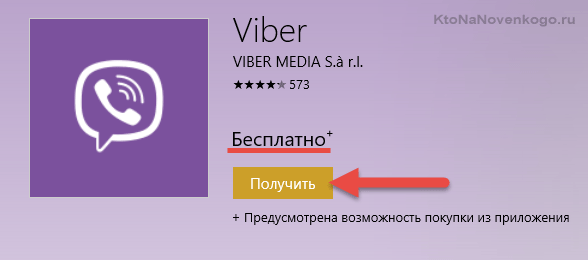
Останется только нажать на кнопку «Получить» и дождаться установки приложения на компьютер. После чего можно будет нажать на кнопку «Запустить», либо найти в меню кнопки «Пуск» и открыть.
Скачиваем и устанавливаем Viber на компьютер с любой ОС
Если же у вас не Windows 10, то на главной странице Viber.com вам нужно будет перейти на вкладку «Компьютер»
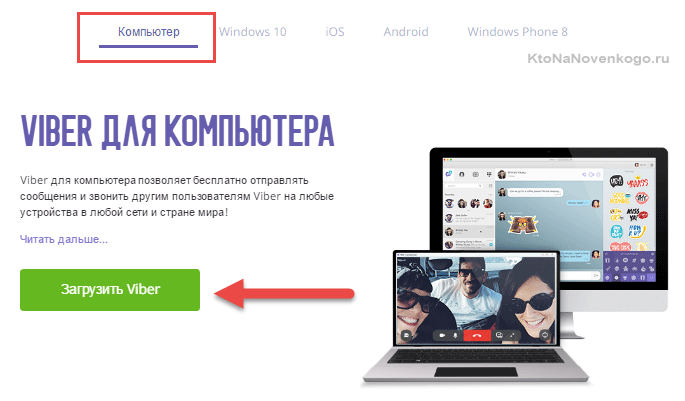
Вашу операционную систему распознают автоматически и при нажатии на кнопку «Загрузить Viber» начнет скачивать нужная версия дистрибутива, которую останется запустить для установки на комп.
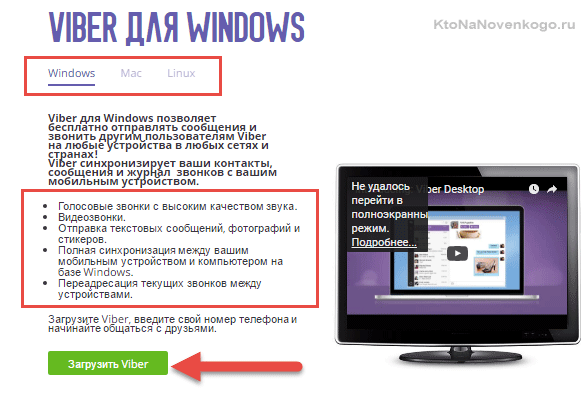
Однако, вы можете сами выбрать нужную ОС, а заодно и почитать поподробнее, чем же так хороша эта версия Вайбера для работы на компьютере.
Краткий перечень возможностей Viber
Обмен мгновенными текстовыми сообщениями — с их последующим хранением либо удалением (полным или частичным).
Осуществление вызовов через интернет — голосовых и в формате видео, с возможностью для собеседников видеть друг друга.
Запись полученных видео и голосовых сообщений — которые затем можно хранить, передавать и удалять.
Пересылка файлов различных форматов — документов, аудио, видео, фотографий и пр.
Работа с историей сообщений — просмотр и удаление, как отдельных фрагментов, так и полной переписки.
Синхронизаций устройств, подключенных к одной учетной записи — компьютеров, планшетов и смартфонов.
Создание групповых чатов — для ведения бесед и обмена файлами.
Создание сообществ с широким функционалом администрирования — без ограничения количества пользователей.
Пользование каналами известных компаний — чтение новостей и получение выгодных предложений.
Поиск фотографий, видеороликов и гиф-изображений — с последующей отправкой собеседнику.
Создание резервных копий журналов переписки — с возможностью автоматической настройки в некоторых версиях программы.
Наборы c этой программой
Программы для общения и обмена мгновенными сообщениями в режиме реального времени, а так же icq-клиенты.
Популярные десктопные приложения для организации видеочатов и проведения онлайн встреч, собеседований и конференций.











